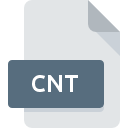
Dateiendung CNT
Help Contents Format
-
DeveloperMicrosoft
-
Category
-
Popularität4 (18 votes)
Was ist CNT-Datei?
CNT ist eine Textdatei, die Informationen zu HLP -Hilfedateien speichert. CNT-Dateien werden von Microsoft Help Workshop verwendet, einem Softwaretool zum Erstellen von Hilfedokumenten. Moderne Windows-Systeme verwenden HTML -Dateien zum Speichern von Hilfedokumenten.
Hilfedateien heute
CNT- und HLP-Format wurden durch modernere und sicherere Standards ersetzt. CNT- und HLP-Textdateien wurden vom WinHelp-Tool verwendet, um Hilfedokumente anzuzeigen. Die Formate wurden mit der Zeit verbessert und unterstützten sogar HTML-Formatierungen und Skripte. Diese Verbesserungen führten auch zu Sicherheitslücken. Letztendlich entschied sich Microsoft dafür, den CNT- und HLP-Standard durch HTML-basierte Dokumente zu ersetzen. Einige Hilfedateien verwenden andere Dateierweiterungen. Es ist auch möglich, ältere Hilfedateien mit einem von Microsoft vertriebenen Tool in neuere Formate zu konvertieren.
Programme die die Dateieendung CNT unterstützen
CNT-Dateien können auf allen Systemplattformen, auch auf Mobilgeräten, gefunden werden. Es gibt jedoch keine Garantie, dass diese Dateien jeweils ordnungsgemäß unterstützt werden.
Programme die die CNT Datei bedienen
Updated: 03/23/2023
Wie soll ich die CNT Datei öffnen?
Das Öffnen von Dateien mit der Endung CNT kann verschiedene Ursachen haben. Positiv zu vermerken ist, dass die am häufigsten auftretenden Probleme im Zusammenhang mit Help Contents Format dateien nicht komplex sind. In den meisten Fällen können sie ohne Unterstützung eines Spezialisten schnell und effektiv angegangen werden. Die nachstehende Liste führt Sie durch die Behebung des aufgetretenen Problems.
Schritt 1. Downloaden und installieren Sie Microsoft HTML Help Workshop
 Probleme beim Öffnen von und beim Arbeiten mit CNT-Dateien haben höchstwahrscheinlich nichts mit der Software zu tun, die mit den CNT-Dateien auf Ihrem Computer kompatibel ist. Die naheliegendste Lösung ist das Herunterladen und Installieren von Microsoft HTML Help Workshop oder eines der aufgelisteten Programme: Microsoft Windows, Microsoft Windows Help, Adobe RoboHelp. Oberhalb finden Sie eine vollständige Liste der Programme, die CNT-Dateien unterstützen, sortiert nach den Systemplattformen, für die sie verfügbar sind. Die sicherste Methode zum Herunterladen von Microsoft HTML Help Workshop ist das Aufrufen der Entwickler-Website (Microsoft Corporation) und das Herunterladen der Software über die angegebenen Links.
Probleme beim Öffnen von und beim Arbeiten mit CNT-Dateien haben höchstwahrscheinlich nichts mit der Software zu tun, die mit den CNT-Dateien auf Ihrem Computer kompatibel ist. Die naheliegendste Lösung ist das Herunterladen und Installieren von Microsoft HTML Help Workshop oder eines der aufgelisteten Programme: Microsoft Windows, Microsoft Windows Help, Adobe RoboHelp. Oberhalb finden Sie eine vollständige Liste der Programme, die CNT-Dateien unterstützen, sortiert nach den Systemplattformen, für die sie verfügbar sind. Die sicherste Methode zum Herunterladen von Microsoft HTML Help Workshop ist das Aufrufen der Entwickler-Website (Microsoft Corporation) und das Herunterladen der Software über die angegebenen Links.
Schritt 2. Aktualisieren Sie Microsoft HTML Help Workshop auf die neueste Version
 Wenn die Probleme beim Öffnen von CNT-Dateien auch nach der Installation von Microsoft HTML Help Workshop bestehen bleiben, ist die Software möglicherweise veraltet. Überprüfen Sie auf der Website des Entwicklers, ob eine neuere Version von Microsoft HTML Help Workshop verfügbar ist. Manchmal führen Softwareentwickler neue Formate ein, die bereits zusammen mit neueren Versionen ihrer Anwendungen unterstützt werden. Dies kann eine der Ursachen sein, warum CNT-Dateien nicht mit Microsoft HTML Help Workshop kompatibel sind. Die neueste Version von Microsoft HTML Help Workshop ist abwärtskompatibel und unterstützt Dateiformate, die von älteren Versionen der Software unterstützt werden.
Wenn die Probleme beim Öffnen von CNT-Dateien auch nach der Installation von Microsoft HTML Help Workshop bestehen bleiben, ist die Software möglicherweise veraltet. Überprüfen Sie auf der Website des Entwicklers, ob eine neuere Version von Microsoft HTML Help Workshop verfügbar ist. Manchmal führen Softwareentwickler neue Formate ein, die bereits zusammen mit neueren Versionen ihrer Anwendungen unterstützt werden. Dies kann eine der Ursachen sein, warum CNT-Dateien nicht mit Microsoft HTML Help Workshop kompatibel sind. Die neueste Version von Microsoft HTML Help Workshop ist abwärtskompatibel und unterstützt Dateiformate, die von älteren Versionen der Software unterstützt werden.
Schritt 3. Legen Sie die Standardanwendung zum Öffnen von CNT-Dateien auf Microsoft HTML Help Workshop fest.
Wenn das Problem im vorherigen Schritt nicht behoben wurde, sollten Sie CNT-Dateien mit der neuesten Version von Microsoft HTML Help Workshop verknüpfen, die Sie auf Ihrem Gerät installiert haben. Der nächste Schritt sollte keine Probleme bereiten. Die Vorgehensweise ist unkompliziert und weitgehend systemunabhängig

Auswahl der Anwendung erster Wahl in Windows
- Wenn Sie mit der rechten Maustaste auf das CNT klicken, wird ein Menü geöffnet, aus dem Sie die Option auswählen sollten
- Wählen Sie als Nächstes die Option und öffnen Sie dann mit die Liste der verfügbaren Anwendungen
- Um den Vorgang abzuschließen, wählen Sie Weitere Eintrag suchen und wählen Sie im Datei-Explorer den Installationsordner Microsoft HTML Help Workshop. Bestätigen Sie mit dem Häkchen Immer dieses Programm zum Öffnen von CNT-Dateien verwenden und klicken Sie auf die Schaltfläche .

Auswahl der Anwendung erster Wahl in Mac OS
- Öffnen Sie durch Klicken mit der rechten Maustaste auf die ausgewählte CNT-Datei das Dateimenü und wählen Sie
- Fahren Sie mit dem Abschnitt fort. Wenn es geschlossen ist, klicken Sie auf den Titel, um auf die verfügbaren Optionen zuzugreifen
- Wählen Sie die entsprechende Software aus und speichern Sie Ihre Einstellungen, indem Sie auf klicken
- Wenn Sie die vorherigen Schritte ausgeführt haben, sollte eine Meldung angezeigt werden: Diese Änderung wird auf alle Dateien mit der Dateiendung CNT angewendet. Klicken Sie anschließend auf die Schaltfläche , um den Vorgang abzuschließen.
Schritt 4. Stellen Sie sicher, dass die ROZ nicht fehlerhaft ist
Wenn Sie die Anweisungen aus den vorherigen Schritten befolgt haben, das Problem jedoch noch nicht behoben ist, sollten Sie die betreffende ROZ-Datei überprüfen. Probleme beim Öffnen der Datei können aus verschiedenen Gründen auftreten.

1. Stellen Sie sicher, dass die betreffende ROZ nicht mit einem Computervirus infiziert ist
Sollte es passieren, dass das CNT mit einem Virus infiziert ist, kann dies die Ursache sein, die Sie daran hindert, darauf zuzugreifen. Scannen Sie die Datei CNT sowie Ihren Computer nach Malware oder Viren. CNT-Datei ist mit Schadprogrammen infiziert? Befolgen Sie die von Ihrer Antivirensoftware vorgeschlagenen Schritte.
2. Stellen Sie sicher, dass die Struktur der CNT-Datei intakt ist
Haben Sie die fragliche CNT-Datei von einer anderen Person erhalten? Bitten Sie ihn / sie, es noch einmal zu senden. Die Datei wurde möglicherweise fälschlicherweise kopiert, und die Daten haben ihre Integrität verloren. Dies schließt einen Zugriff auf die Datei aus. Beim Herunterladen der Datei mit der Endung CNT aus dem Internet kann ein Fehler auftreten, der zu einer unvollständigen Datei führt. Versuchen Sie erneut, die Datei herunterzuladen.
3. Stellen Sie sicher, dass Sie über die entsprechenden Zugriffsrechte verfügen
Es besteht die Möglichkeit, dass nur Benutzer mit ausreichenden Systemberechtigungen auf die betreffende Datei zugreifen können. Melden Sie sich mit einem Administratorkonto an und prüfen Sie, ob das Problem dadurch behoben wird.
4. Stellen Sie sicher, dass Ihr Gerät die Anforderungen erfüllt, um Microsoft HTML Help Workshop öffnen zu können.
Die Betriebssysteme stellen möglicherweise genügend freie Ressourcen fest, um die Anwendung auszuführen, die CNT-Dateien unterstützt. Schließen Sie alle laufenden Programme und versuchen Sie, die Datei CNT zu öffnen.
5. Überprüfen Sie, ob Sie die neuesten Updates für das Betriebssystem und die Treiber haben
Das aktuelle System und die aktuellen Treiber machen Ihren Computer nicht nur sicherer, sondern können auch Probleme mit der Datei Help Contents Format lösen. Es kann vorkommen, dass die CNT-Dateien mit aktualisierter Software, die einige Systemfehler behebt, ordnungsgemäß funktionieren.
Konvertierung der Datei CNT
Konvertierung der Dateiendung CNT in ein anderes Format
Konvertierungen anderer Dateiformate in die Datei CNT
Möchten Sie helfen?
Wenn Sie zusätzliche Informationen bezüglich der Datei CNT besitzen, würden wir sehr dankbar sein, wenn Sie Ihr Wissen mit den Nutzern unseres Service teilen würden. Nutzen Sie das Formular, dass sich hier befindet, und senden Sie uns Ihre Informationen über die Datei CNT.

 Windows
Windows 



